Hoe Spotify Music aan GarageBand toe te voegen voor het maken van een project
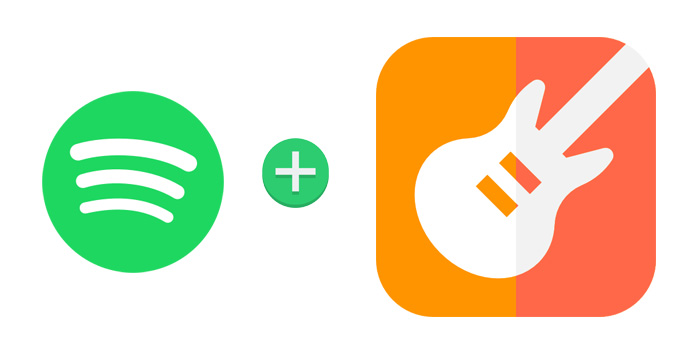
GarageBand is een volledig uitgeruste studio voor het maken van muziek op Mac- en iOS-apparaten. Als je beginners bent, is het gemakkelijk om je hits te leren, te spelen, op te nemen, te maken en te delen met een volledig complete geluidsbibliotheek. En als je experts bent, kun je meteen professioneel klinkende muziek maken, of verbluffend menselijk klinkende drumtracks maken en je laten inspireren door duizenden loops uit populaire genres zoals EDM, Hip Hop, Indie en meer. Bovendien is GarageBand een zeer handige ringtone-maker waarmee je snel een iPhone-ringtone kunt maken zonder iTunes.
Kan ik Spotify Music toevoegen aan GarageBand?
GarageBand-invoeraudioformaat: MP3, AAC (behalve beveiligde AAC-bestanden), Apple Lossless, M4R, WAV, CAF, AIFF. GarageBand accepteert verschillende invoer van onbeveiligde audiobestanden, waaronder iTunes-muziek. GarageBand werkt niet voor het streamen van muziek van Spotify, dus voordat u begint, moet u uw Spotify-muziek downloaden als onbeveiligde audiobestanden met behulp van een professioneel programma van derden. Gelukkig is Free Spotify Music Downloader het proberen waard, waarmee je Spotify-tracks of afspeellijsten met eenvoudige klikken kunt downloaden naar gewone audiobestandsindelingen, waaronder MP3/AAC/WAV/FLAC/AIFF/ALAC/AUTO. Na conversie krijg je bijna alle metadata en ID3-tags, inclusief titel, artwork, artiest, album, genre voor het organiseren van je muziekbibliotheek.
Download Spotify Music als MP3 naar computer
Stap 1: Klik op de knop "Tracks toevoegen". Kopieer en plak de URL van het Spotify-nummer in het vak op Free Spotify Music Downloader en klik vervolgens op de knop "Parsing" om door te gaan.
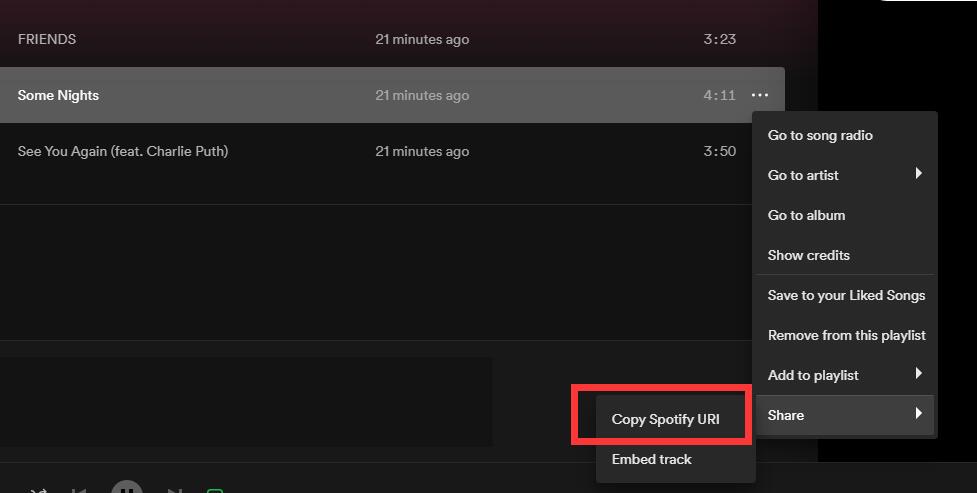
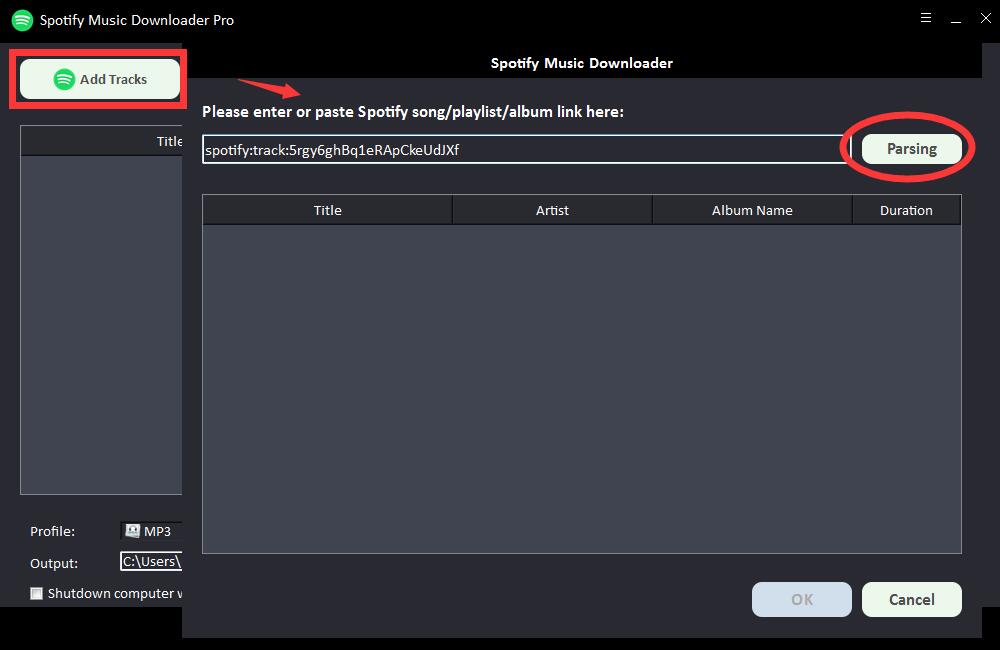
Na korte tijd wordt alle informatie over het Spotify-nummer weergegeven, zoals titel, artiest, albumnaam en duur. Klik op "OK" om te bevestigen en naar de volgende stap te gaan.
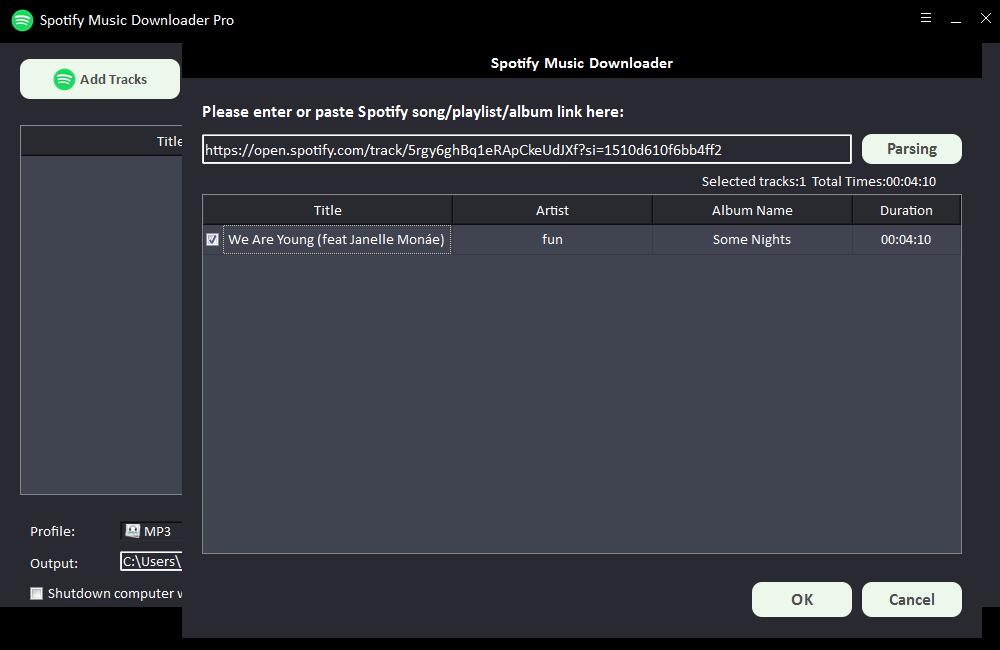
Stap 2: Selecteer het audio-uitvoerformaat in de vervolgkeuzelijst "Profiel" of u kunt op "Instellingen" klikken om Bit Tate en Sample Rate te wijzigen.
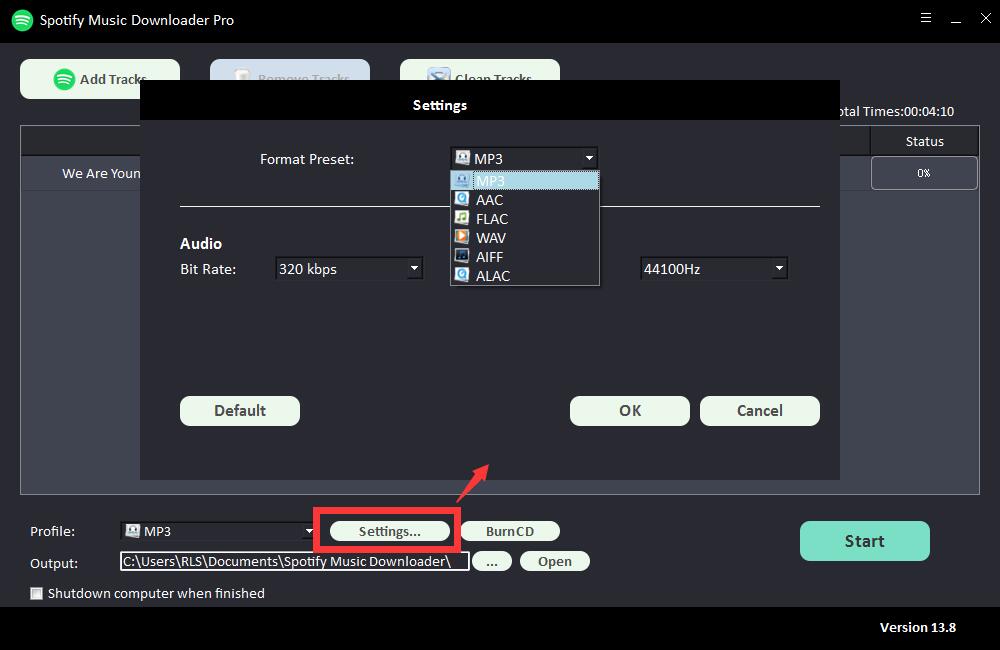
Stap 3: Kies de uitvoerbestemming en klik vervolgens op "Start" en het zal beginnen met het downloaden en converteren van Spotify-nummers, afspeellijsten, albums en podcasts naar MP3, AC, FLAC, WAV, AIFF, ALAC, AUTO en andere veelvoorkomende audiobestanden .

